怎么看电脑配置,图文详解win10怎么看电脑配置
- 2018-04-23 13:00:13 分类:win10
一般的电脑用户老是爱玩网络游戏,但是大家也知道配置低的电脑玩游戏非常地卡,大家有什么办吧可以知道电脑的配置吗?很多用户在购买电脑时,总担心会出现被宰的情况。因此,小编给大伙带来了win10查看电脑配置的图文解说。
随着发展,我们已经越来越离不开电脑了,不管是在工作中和生活中都会使用到它。电脑配置决定一台电脑性能高度,因此查看Win10电脑配置是好还是差,也主要是查看这些核心硬件,下面,小编给大家讲解win10查看电脑配置的操作技巧。
win10怎么看电脑配置
方法一:
按下Win键+R键→在出现的运行窗口中→输入:dxdiag →点击“确定”
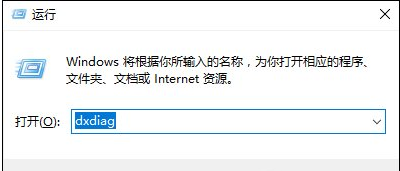
查看电脑配置示例1
接着会出现DirectX诊断工具窗口
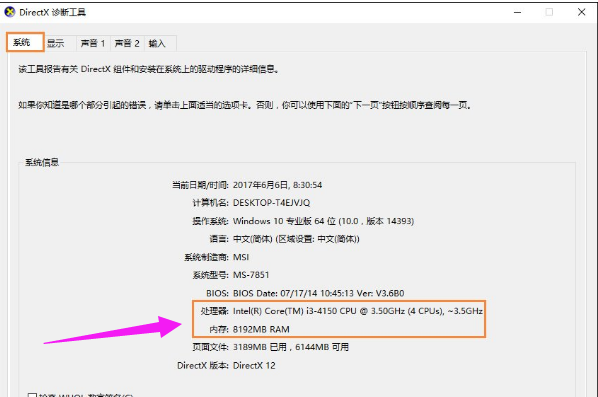
查看电脑配置示例2
在DirectX诊断工具的“系统”和“显示”栏目可以看到我们所要的电脑配置情况
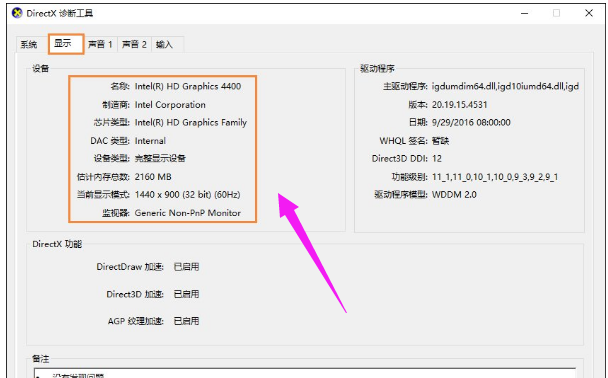
电脑配置示例3
方法二:
选中桌面上的“此电脑”→右键→属性
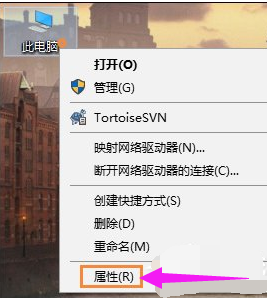
电脑配置示例4
查看完毕后,选择左边的“设备管理器”
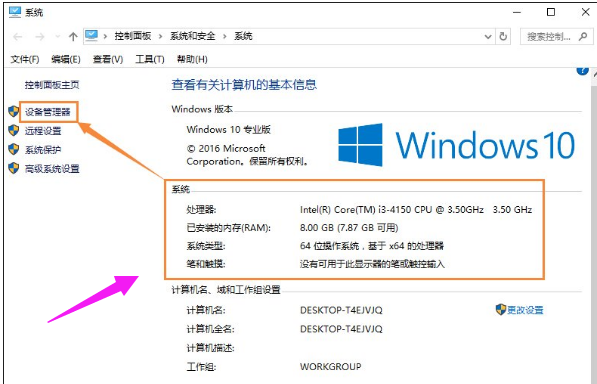
查看电脑配置示例5
选择设备管理器界面中的“处理器”和“显示适配器”可以看到更详细的CPU信息和显卡信息
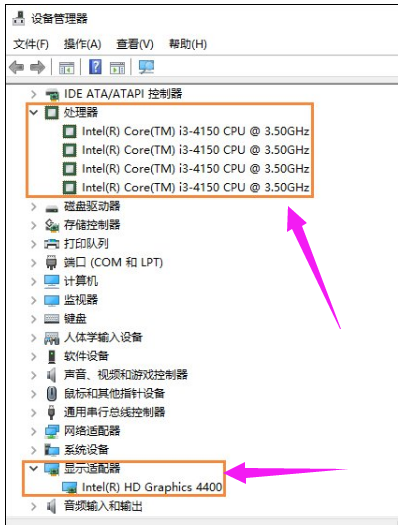
电脑配置示例6
方法三:
首先安装并打开鲁大师,之后点击“硬件检测”一栏,初次加载会比较慢,稍等片刻即可,感觉不准可以在右上角“重新扫描”一次。
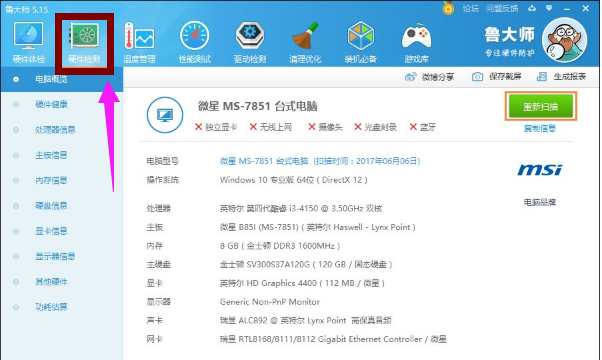
配置示例7
以上就是win10查看电脑配置的操作技巧。